
ذات صلة: جعل ويندوز 7 ، 8.x أو فيستا تسجيل الدخول تلقائيا
إذا قمت بتكوين Windows لتسجيل الدخول تلقائيًاأنت بدلاً من الاضطرار إلى إدخال كلمة مرور ، فقد تجد أنه من المزعج أنك ما زلت بحاجة إلى إدخال كلمة مرور عندما يخرج الكمبيوتر من وضع السكون. هنا هو الحل.
جعل ويندوز 10 لا يتطلب كلمة مرور
في نظام التشغيل Windows 10 ، ستحتاج إلى التوجه إلى تطبيق "الإعدادات" لإجراء هذا التغيير. فقط اضغط على Windows + I لإظهاره ، ثم انقر فوق خيار "الحسابات".

في صفحة "الحسابات" ، انتقل إلى علامة التبويب "خيارات تسجيل الدخول" ، ثم حدد "أبدًا" من القائمة المنسدلة "طلب تسجيل الدخول".

على الرغم من صياغة مربكة إلى حد ما من هذاالخيار ، هذا يزيل فقط متطلبات كلمة المرور عندما يستيقظ Windows من وضع السكون. ستظل مطالبًا بتسجيل الدخول إذا قمت بإعادة تشغيل جهاز الكمبيوتر أو تسجيل الخروج منه أو قفله.
جعل ويندوز 7 أو 8 لا يتطلب كلمة مرور
إذا كنت تستخدم نظام التشغيل Windows 7 أو 8 ، فستحتاج إلىتوجه إلى تطبيق لوحة التحكم "خيارات الطاقة". اضغط ابدأ ، اكتب "خيارات الطاقة" ، ثم اضغط على Enter. في نافذة "خيارات الطاقة" ، انقر على الرابط "طلب كلمة مرور عند الاستيقاظ" على الجانب الأيسر.

في نافذة "إعدادات النظام" ، انقر فوق الرابط "تغيير الإعدادات غير المتاحة حاليًا".
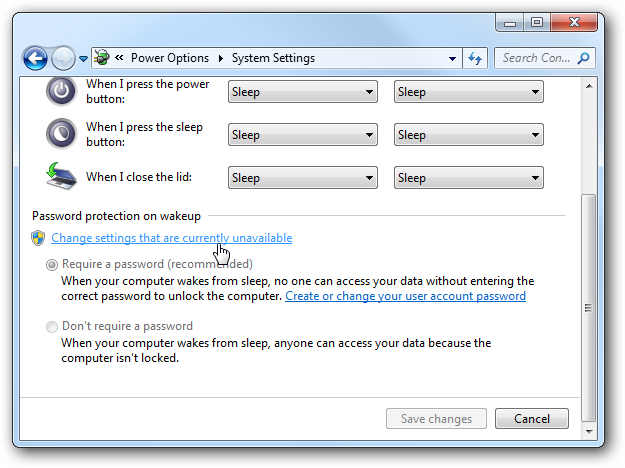
في الجزء السفلي من النافذة التالية ، حدد الخيار "لا تتطلب كلمة مرور" ، ثم انقر فوق الزر "حفظ التغييرات".
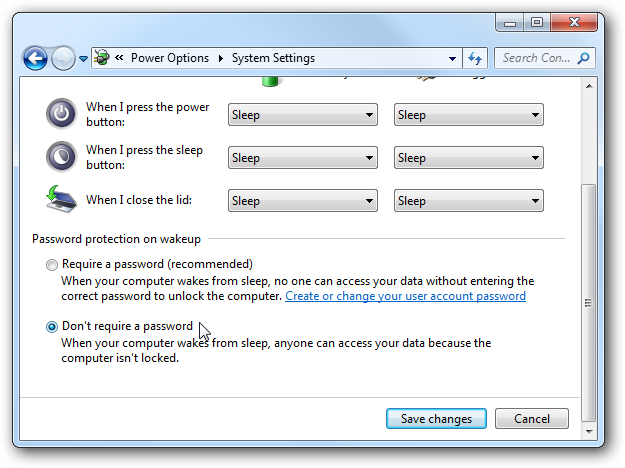
اجعل أجهزة Windows 8 Touch لا تتطلب كلمة مرور
إذا كنت تستخدم جهازًا لوحيًا يعمل بنظام التشغيل Windows 8 ، فيجب عليك إجراء بعض الأمور بطريقة مختلفة قليلاً عن أجهزة الكمبيوتر المكتبية. افتح "إعدادات الكمبيوتر" ، ثم انقر فوق "الحسابات".

من هناك ، انقر فوق "خيارات تسجيل الدخول" على الجانب الأيسر للوصول إلى خيارات الأمان. انقر فوق الزر "تغيير" في قسم "سياسة كلمة المرور".

سيسمح لك النقر فوق الزر "تغيير" بالتوقف عن طلب كلمة مرور.
جعل ويندوز فيستا لا يتطلب كلمة مرور
في نظام التشغيل Windows Vista ، ستحتاج إلى التوجه إلى تطبيق لوحة التحكم "خيارات الطاقة" ، والعثور على خطة الطاقة التي تستخدمها ، ثم النقر فوق الرابط "تغيير إعدادات الخطة".

في شاشة "تعديل خطط التسوية" ، انقر على الرابط "تغيير إعدادات الطاقة المتقدمة" في الأسفل.

في مربع الحوار "خيارات الطاقة" ، انقر فوق الرابط "تغيير الإعدادات غير المتاحة حاليًا".

قم بتوسيع الفئة "متوازن" ، ثم قم بتوسيعفئة "طلب كلمة مرور عند التنبيه". يمكنك تغيير متطلبات كلمة المرور الخاصة بموعد تشغيل البطارية وعند توصيل الكمبيوتر. تأكد من ضبط كلا الخيارين على "لا" إذا كنت لا تريد أن تزعجك بإدخال كلمة مرور عند الاستيقاظ على الإطلاق.
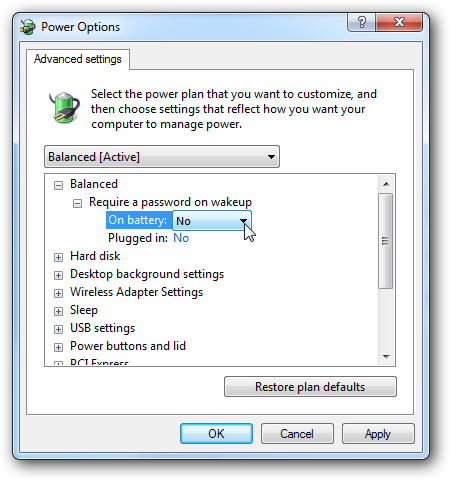
جعل ويندوز إكس بي لا يتطلب كلمة مرور
في نظام التشغيل Windows XP ، العملية أبسط قليلاًمن نظام التشغيل Vista — كل ما عليك هو التوجه إلى تطبيق "Power Options" الموجود في لوحة التحكم ، ثم ابحث عن علامة التبويب Advanced ، ثم قم بتعطيل خيار "Prompt for password عند استئناف الكمبيوتر من وضع الاستعداد".
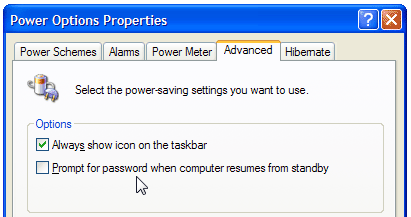
والآن يجب أن تكون متحرراً من الاضطرار إلى كتابة كلمة مرورك في كل مرة يستيقظ فيها جهاز الكمبيوتر من النوم.








